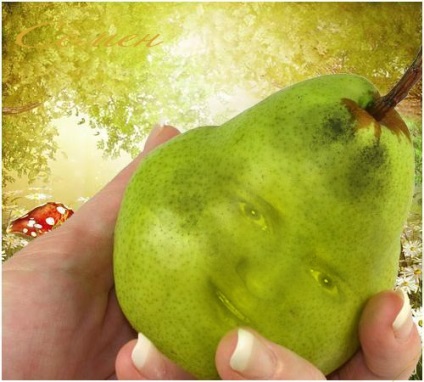
Ние правим в Photoshop плодове с човешко лице
Отворете изображението с плодове, можете да вземете графика и го сложи на всеки фон.
Намерете снимка на човешко лице, което да наложи на плода.

С помощта на една гума с меки ръбове премахне всички излишъка от снимките.
Непрозрачност се намалява до 40%, приложима
Free Transform (CTRL = T) и поставете в очи, защото ние трябва да се

Върнете непрозрачност (непрозрачност) отново до 100% и активира Eraser Tool (Eraser). Използвайте мека четка с непрозрачност (непрозрачност) от 30%. Изтрийте всички превишението, оставяйки непокътнати носа, очите и устните. За да се премине към този слой с плодове, който се поставя над слой картината (за това просто натискаме ръка и издърпайте нагоре слой). Сега по-малко непрозрачност на слоя с плодове

Отново зададете плътността 100% плод на слоя и отидете в лицето на слоя.
Хит CTRL + J, за да копирате слоя с лицето и да се скрият на копието (натискане glazik слоеве панел). Обръщаме се към оригиналния слой и приложете снимка - Корекции - Color Balance (Ctrl + B) (Изображение - приспособления - Color Balance) със следните параметри.
След прилагане на изображението - Корекции - Хю / насищане (CTRL + U) (Изображение - Корекции - Хю / насищане), но със следните стойности:
Вие може да бъде различен, всичко зависи от това на снимката.
Активиране на инструмента Burn Tool (O) (димер) (размер 70 пиксела, полутоновете (midtone), налягане 30%) и потъмняване някои области.
това е всичко! На добър час! Zefirka
Свързани статии
